みなさん、こんにちは!!
めちゃくちゃ寒くなってきました。かぜひいてませんか?
1都3県で、緊急事態宣言が出るとか?
うーん。
と、なると、職場ではなくて、家で働く方も増えそうですね。
家で仕事するとなると、今の時代、インターネットの環境は必要だと思います。
ZOOM(ズーム)でオンライン会議する時とか、高速Wi-Fi環境がやっぱりほしいです。
私が住んでいる i smart は、2階建てです。
インターネット回線は、eo光。関西ではわりと有名なとこ、契約してます。
外の電柱から電線を引き込み、家の2階のちょうど真ん中にルーターを設置!
ここから、家の中に向けて、無線LAN(Wi-Fi)を飛ばすようにしました。
これで、家中、快適なWi-Fi環境だー!!
・・・って思ってたんですよ。当初は・・・
Wi-Fi、なかなか曲者でして・・・どうしても1階の Wi-Fi が弱いんですよねー。
i smart はWi-Fiが飛びにくい。
これ、よくブログなどで指摘されています。「床暖房」が悪いのかどうかは分かりません。
1階、2階、関係なく、
快適なWi-Fi環境にするのは、
どうしたらいいんだーーー!!!
ってことで、これまで、色々と試行錯誤してきました。そして、最近、ようやく使えそうな解決策にたどり着きました。今日は家のWi-Fi環境設定について、紹介しようと思います。
Wi-Fi(無線):1か所からの電波、強くしたらどう?
まず、Wi-Fiが弱いなら、強くしろって思うんですけれど・・・これだと、たぶんムリです。
家中の快適なWi-Fi環境を作れません。
Wi-Fiの説明を見ると、2.4 GHzや、5 GHzといった、専門用語が出てきますよね。
Wi-Fi 6とか、何のことよ?って感じ・・・
「無線が弱いなら、無線を強く出せたら、家中届くんじゃないの?」とか「最新のWi-Fi6対応のルーター買ったらいいんじゃないの?」とか考えたんです。
でもねぇ・・・「何種類ものルーターを買って、試してみる」なんて、お金かかってできないです。
そもそも、広い家の中を1か所からの無線で快適にするのは、やっぱり難しいんじゃないかなって思ったんです。
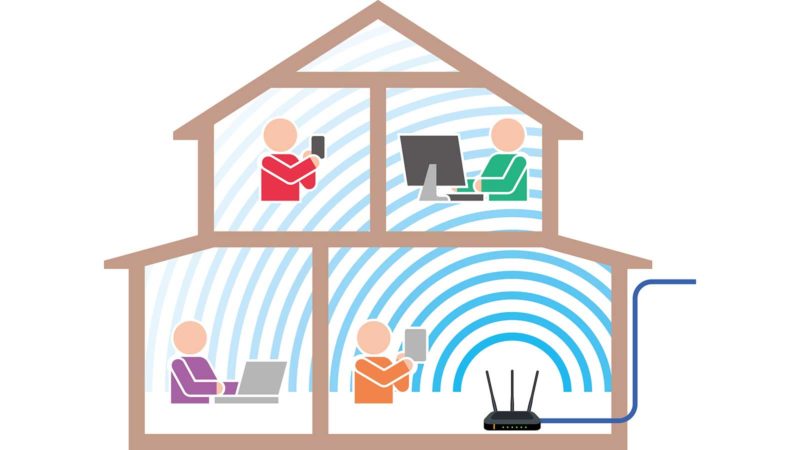
1か所から無線が飛ぶ・・・どうしても、遠くに行くほど電波は弱くなるはず。
Wi-Fi(無線):ルーター何台も置いたらどう?
次に考えたのがこれ。
家の中にルーターを何台も設置したらいいじゃん!!って考え。
ルーターを1台だけ置くのが問題でしょ?って話です。いいと思いませんか?
たとえば、こんな感じにします。
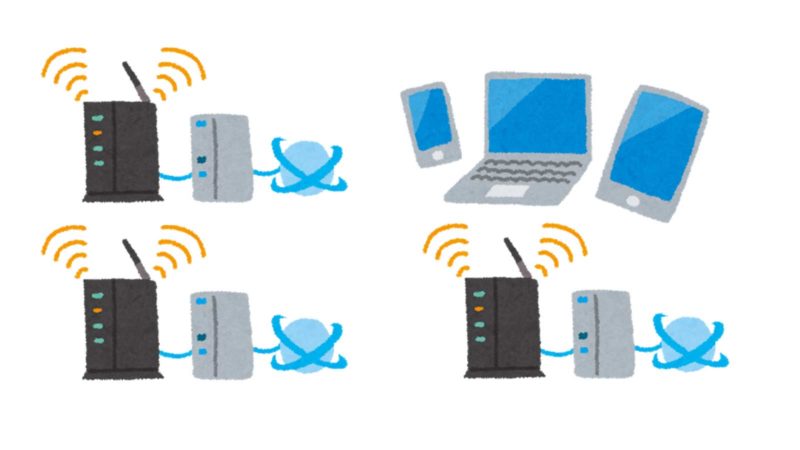
家の中に、ルーターを何台も置いたら、無線も強くなる・・・はず?
このアイデア、いいと思いません???
ところがですね・・・。これも、うまくいかないんですよね・・・
まず、このアイデアを実現するには、有線LANがたくさん必要です。あらかじめ、家を建てるときに、有線LAN用のコンセントを1階や2階のあちこちに、作っておかないと駄目です。
そして、もっと大きな問題は、二重ルーター。
あまり詳しくないのですが(すいません!)、ルーターをいくつも置くのは、あまり良くない設定のようです。
だから、「家を建てるときに、有線LANコンセントを複数設置し、それぞれにルーターを設置するアイデア」は、難しいし、できてもあまり良くない方法、と思います。
Wi-Fi(無線):中継機を置いたらどう?
で、考えついたのが、「中継機」を設置する方法です。
中継機について、バッファローのホームページに詳しく書いていました。

「Wi-Fi環境の不満を解消する中継機」・・・いやー、これこそ望んでいた答えなのでは?!
やっとたどり着いたか!!って思いました!!!
バッファローのホームページには、次のようなくだりがあります。
ご自宅のWi-Fi環境に不満のある方も、中継機を利用すれば家中どこに居ても快適な速度で動画やインターネットを楽しむことが可能です。
バッファローHP: 「今のWi-Fiエリアを中継して拡げる!中継機特集」より
とうとう来たんじゃないですか、これは!!!
で、買ってきましたよー!中継機!!!
Amazonでも、めちゃくちゃ売れてそうでした!そんなに高くないのもいいですよね。
中継機を使うとどうなるのか?
私の予想。中継機を導入すると、こうなると思うんですよね。

ルーターは1つ。中継機は、ルーターの無線を2階から1階のすみずみまでつないでいくはず?
さて、中継機を導入したあとの感想は?というと・・・
うーん。。。早くなったのかなあ・・・
とりあえず、緑の光はついているし、働いている感はありました。
でも、チョー快適か?っていわれると・・・そうでもない気がしました。
その他:ルーターの設定変更:ブリッジモードとか???
ほかにも、アイデアはあったんです。
これまでに何台も買ってあったルーターを「ブリッジモード」でつなぐといいのではないか?とかね。
ただですねー。問題があります。
それは・・・
設定が難しくて、よくわからん!!!
ってことです!!!!!
ええ・・・実際にやってみましたよ。とにかく試しました・・・でも、設定できてるのかよくわからないんですよ。
難しいので、やめました。だから、我が家は、中継機で過ごしてたんです。
ところが、そこに、革命がおきました!!!
メッシュWi-Fi がいいんじゃないのか?
最終的に、メッシュWi-Fi、を導入してみました。
どうしてここにたどり着いたのかというとですね。
eo光で、メッシュWi-Fiキャンペーンをしてたからなんです。
これで、Wi-Fiは解決した、と私は思っています。
eo光でなくてもいいので、その設定、見てみます。
1. 必要なのは、複数の有線LANコンセント
もし、今、家を設計されているなら、
ぜひ、
有線LANコンセント(+ 普通のコンセント)を、家のあちこちに複数設置しておくこと
を強くおすすめします!!
有線LAN。あとから設置するのは難しそうだから・・・
私は、1階のテレビ台、2階の階段上、2階の書斎、に有線LANコンセントを作っていました。
(こんなにいらないかもしれないですけど・・・)
とにかく!
家の中のルーターを引くところ(情報ボックス)を中心に、
有線LANコンセントを家中まんべんなく設置しておく
のが良いと思います。
次に、メッシュWi-Fi。
eo光で私がレンタルしているのは、TP-linkの次の製品でした。
この丸い縦長の物体を、家の中に2つ設置しています。
1つは、テレビ台の有線LANコンセント。

1つは、テレビ台の裏にある有線LANコンセントに接続。
もう1つは、階段の下。こっちの方は、有線LAN接続ではなく、無線LANになっています。有線LANコンセントがなかったので。本体の電源を確保するためのコンセントにだけ接続しています。

1階の階段の下。ここには有線LANコンセントはなかったので、無線LANとして設置。
まとめ
快適なWi-Fi環境を手に入れるために、ずいぶんと苦労しました。。。。。
メッシュWi-Fiのことは、知ってはいたんですけれど、速度があまり出ないのでは?とか、いろいろ不安なこともあって、導入していませんでした。
それが、本当に偶然、ラッキーなことに、eo光がお試し価格のようなキャンペーンをしてくれたので、「そんなに高くないし、試してみよっかな?」と思い、導入してみたんです。
これがすごくいい感じにまとまりました!
ということで、まとめると、家の中は、次のようになっています。
TP-linkの設定は、少し悩むかもしれません。でも、ブリッジモードの設定などと比べると、全然苦になりません。かんたんでした。
家の中のWi-Fi環境に悩まれているなら、メッシュWi-Fi、おすすめします!
もし、インターネットをどこで契約するのか悩んでおられるなら、eo光、おすすめです。たぶん、関西だと、速さと値段のバランスが一番いいと思う・・・





コメント